نحوه استفاده از حالت خواب در اندروید
در این مقاله تخصصی از مجله 98zoom میخواهیم از نحوه استفاده از حالت خواب در اندروید با شما صحبت کنیم ، پس با یک مقاله مفید و آموزشی دیگر از تیم نود و هشت زوم همراه ما باشید :
در دنیایی از برنامهها و اعلانها، گاهی اوقات خواب خوب شبانه به خطر میافتد. شما دارای ویژگی Digital Wellbeing برای بررسی زمان صفحه نمایش خود در Android هستید. و می توانید اعلان ها را برای برنامه های خاص خاموش کنید. اما گوگل ویژگی جالب دیگری را در جعبه ابزار Digital Wellbeing خود اضافه کرده است که به شما امکان می دهد استفاده از دستگاه خود را به طور موثر محدود کنید، به خصوص زمانی که زمان خواب است.
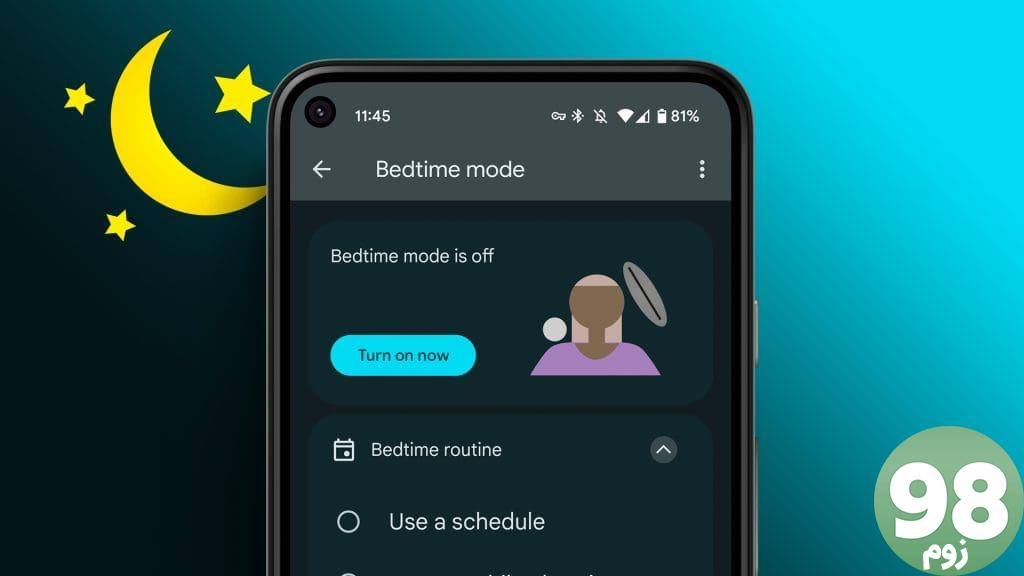
این حالت Bedtime Mode نام دارد و در این پست تمام جزئیات نحوه استفاده از آن در گوشی اندرویدی خود را به اشتراک می گذاریم. حالت خواب در Android 10 و بالاتر، بیشتر در تلفنهایی که Android Stock دارند، در دسترس بود. برای دریافت این ویژگی، گوشیهای گلکسی سامسونگ شما باید OneUI 5.0 یا بالاتر را اجرا کنند.
حالت خواب در اندروید چیست؟
همانطور که در بالا ذکر شد، حالت خواب یک ویژگی است که در رفاه دیجیتال ادغام شده است. حالت زمان خواب به شما امکان می دهد زمان خواب و بیداری خود را در دستگاه Android خود تنظیم کنید. همچنین میتوانید برای جلوگیری از تماسها، پیامها و اعلانهای دریافتی، «مزاحم نشوید» را فعال کنید. این به شما کمک میکند با فعال کردن Greyscale یا Dark Mode، عمر باتری اندروید خود را حفظ کنید و در حالت خواب نگه دارید. حالت Greyscale نور آبی ساطع شده از صفحه نمایش گوشی شما را حذف می کند تا از خستگی چشم جلوگیری کند.
نحوه فعال کردن حالت خواب در اندروید (استوک اندروید)
برنامه ساعت در تلفن Android استوک به شما امکان میدهد حالت زمان خواب را فعال کرده و از آن استفاده کنید. فقط مطمئن شوید که از آخرین نسخه نرم افزار روی گوشی خود استفاده می کنید. در اینجا نحوه شروع به کار با تنظیم حالت زمان خواب آمده است.
مرحله 1: برنامه ساعت را در تلفن Android خود باز کنید.
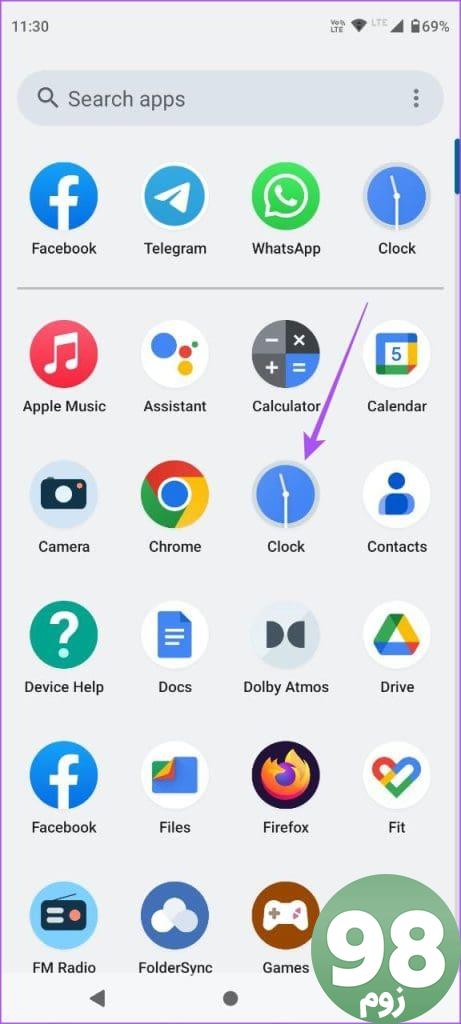
مرحله 2: روی Bedtime در گوشه سمت راست پایین ضربه بزنید.
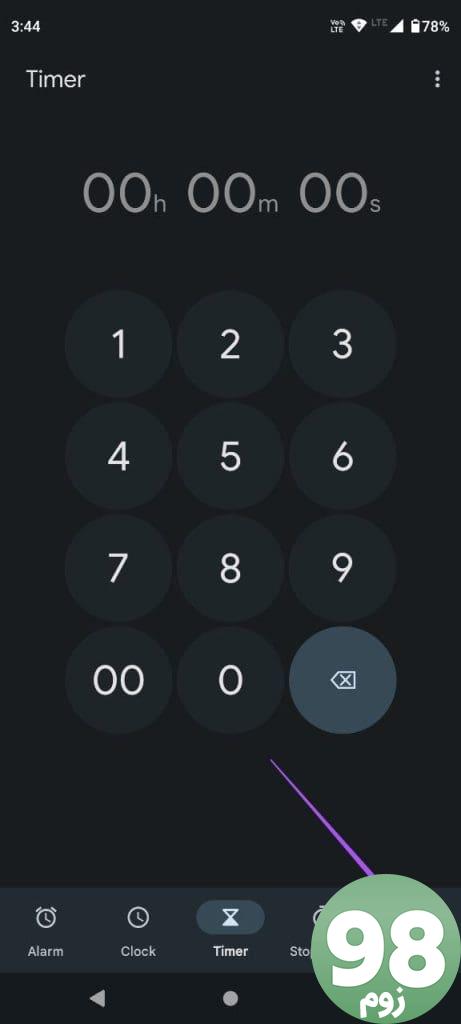
مرحله 3: روی Get Started ضربه بزنید.
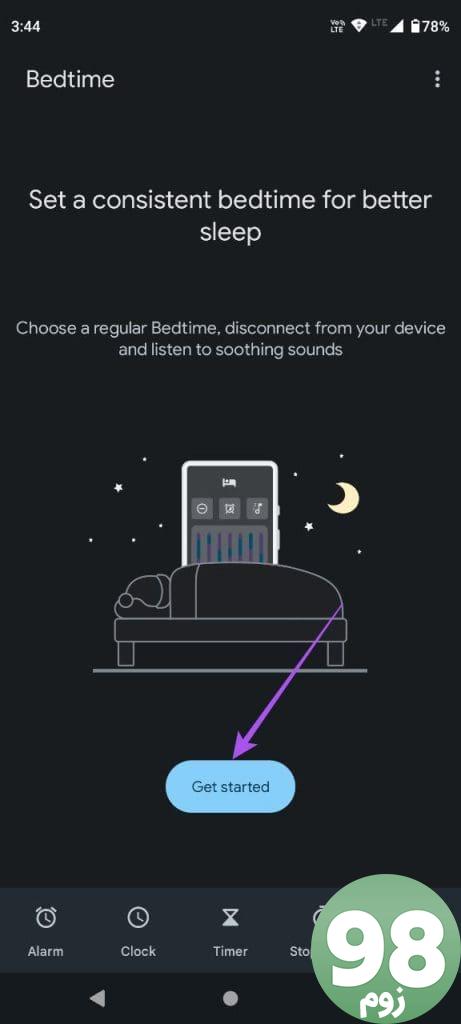
مرحله 4: زمان و روزهایی را برای تنظیم برنامه منظم بیداری خود انتخاب کنید.
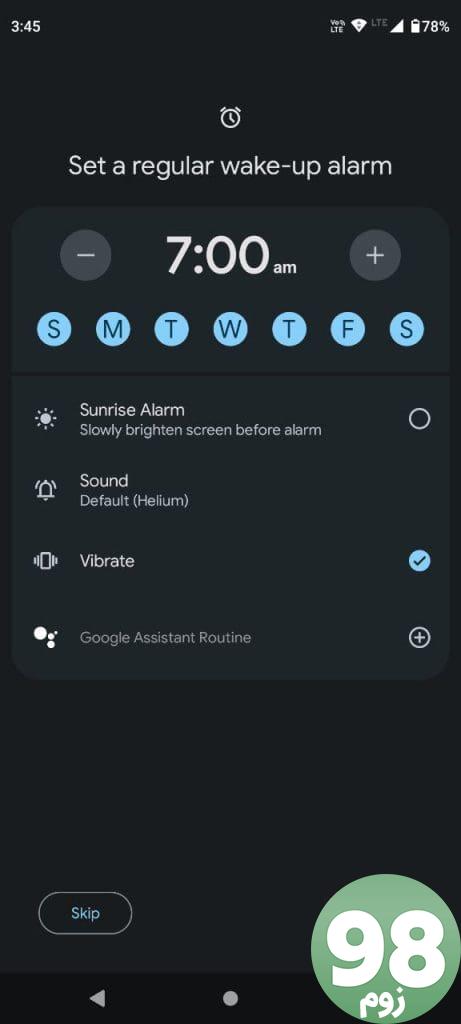
اگر زنگ طلوع آفتاب را انتخاب کنید، صفحه گوشی شما یک نور طبیعی صبحگاهی را شبیه سازی می کند و قبل از زنگ زدن زنگ به آرامی صفحه نمایش شما را بیدار می کند.
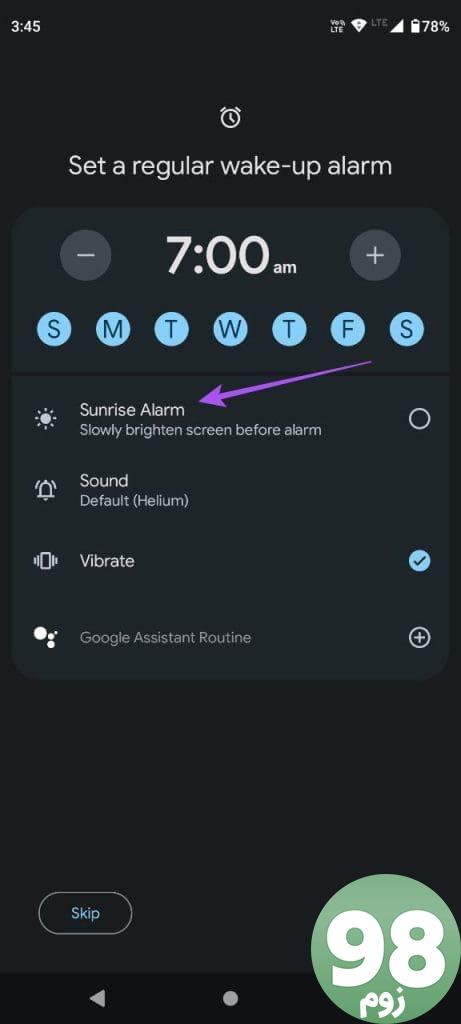
همچنین میتوانید صدای زنگ هشدار را تغییر دهید و یکی از گزینههای پیشفرض را انتخاب کنید یا چیزی را از لیست پخش Spotify یا یوتیوب Music خود انتخاب کنید.
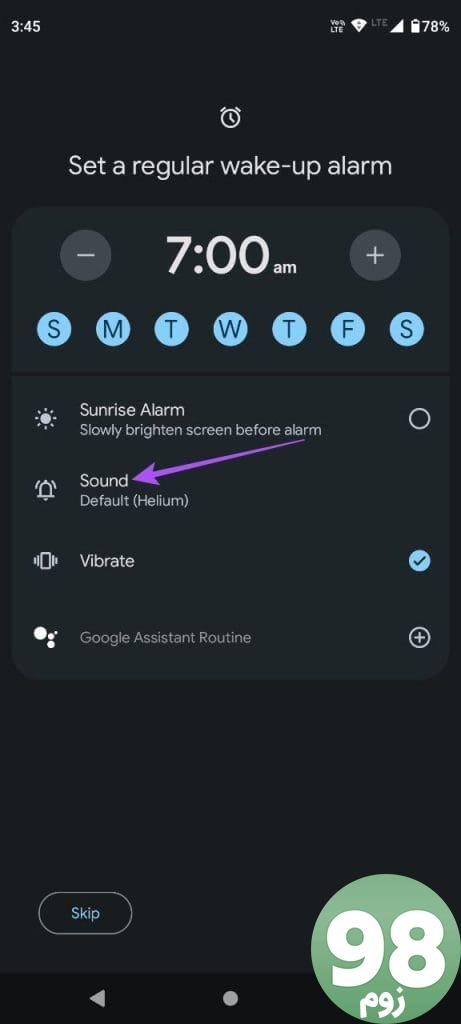
مرحله 5: پس از تنظیم برنامه بیدار شدن خود، روی Next در گوشه سمت راست پایین ضربه بزنید.
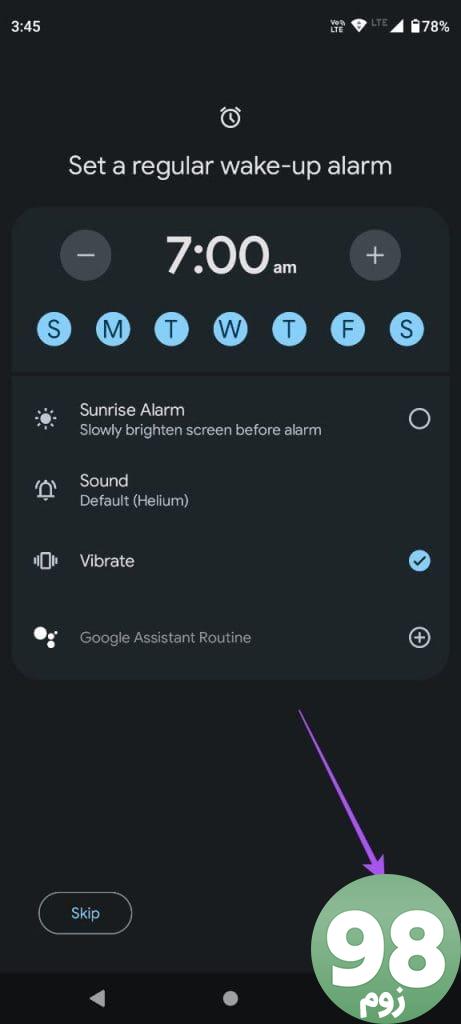
مرحله 6: برای تنظیم برنامه زمان خواب خود، همین مراحل را تکرار کنید.
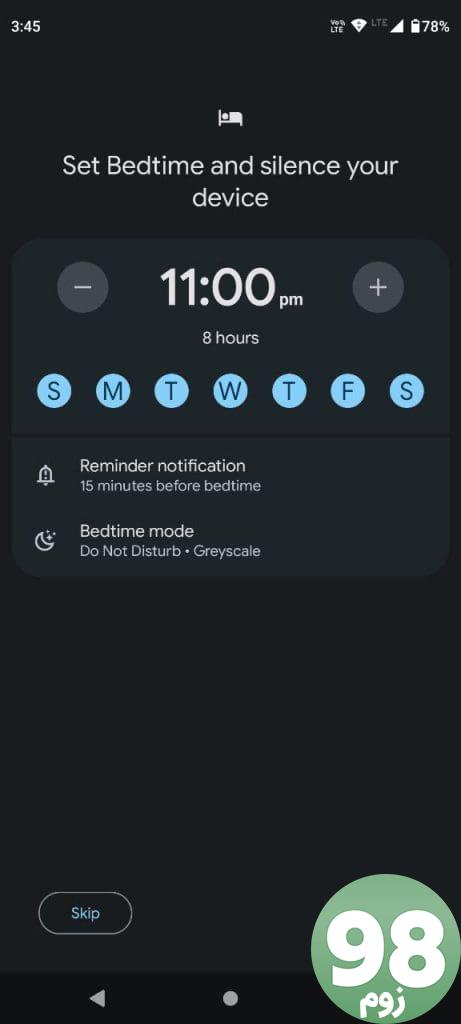
می توانید اعلان یادآوری زمان خواب را در تلفن اندرویدی خود فعال کنید.
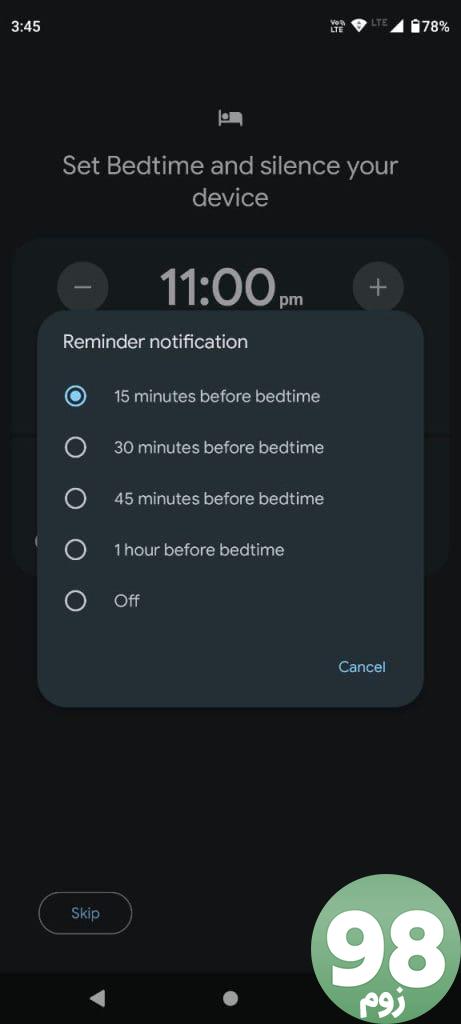
مرحله 7: روی حالت زمان خواب ضربه بزنید.
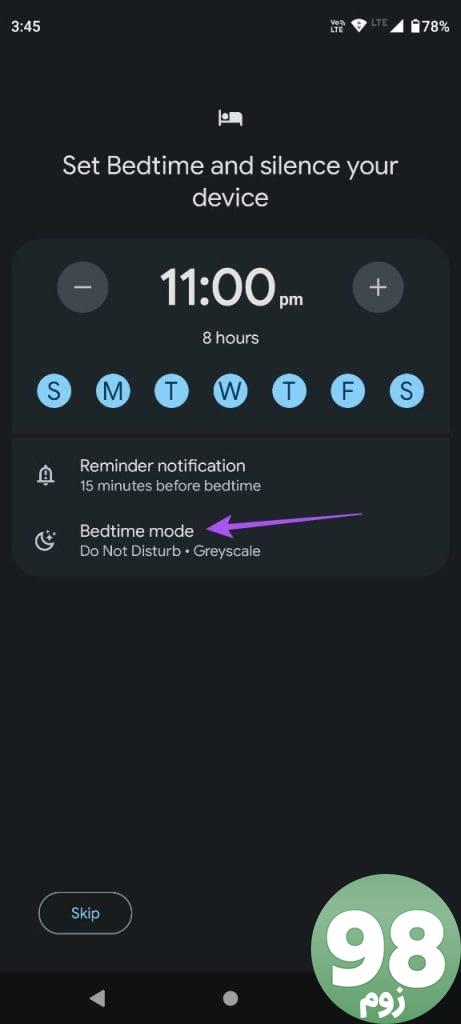
مرحله 8: میتوانید Grayscale و Do Not Disturb را برای حالت زمان خواب فعال کنید.
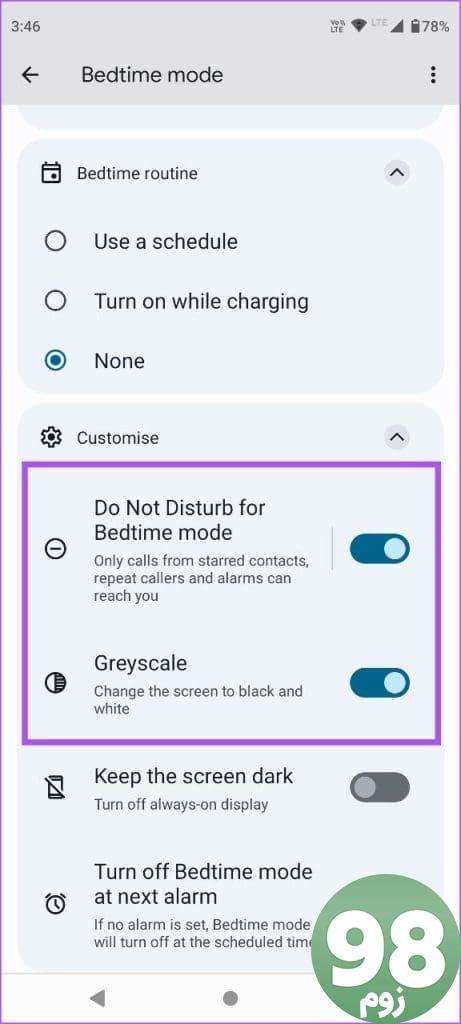
به صفحه قبلی بازگردید و تمام تنظیمات حالت زمان خواب خود را در یک مکان خواهید دید. این ویژگی در گوشی اندرویدی شما فعال شده است.
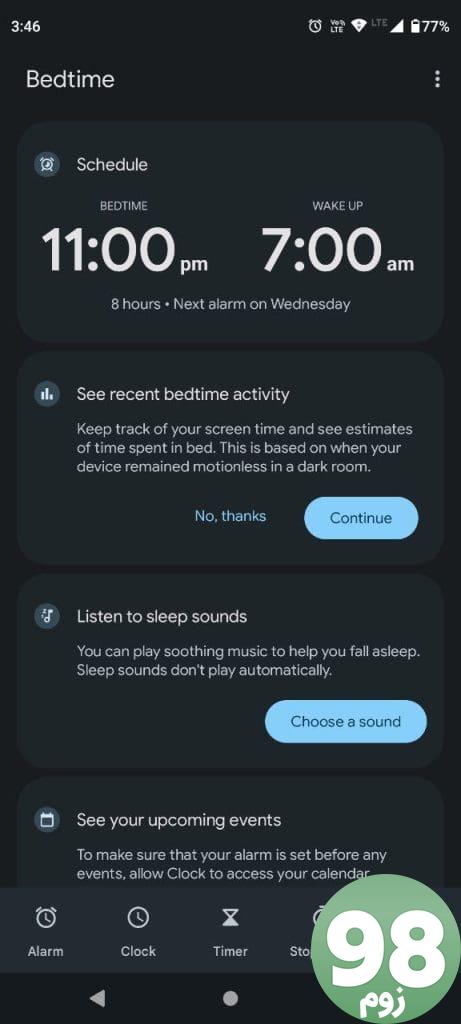
همچنین میتوانید حالت زمان خواب را با استفاده از تنظیمات سریع در تلفن Android Stock خود فعال کنید.
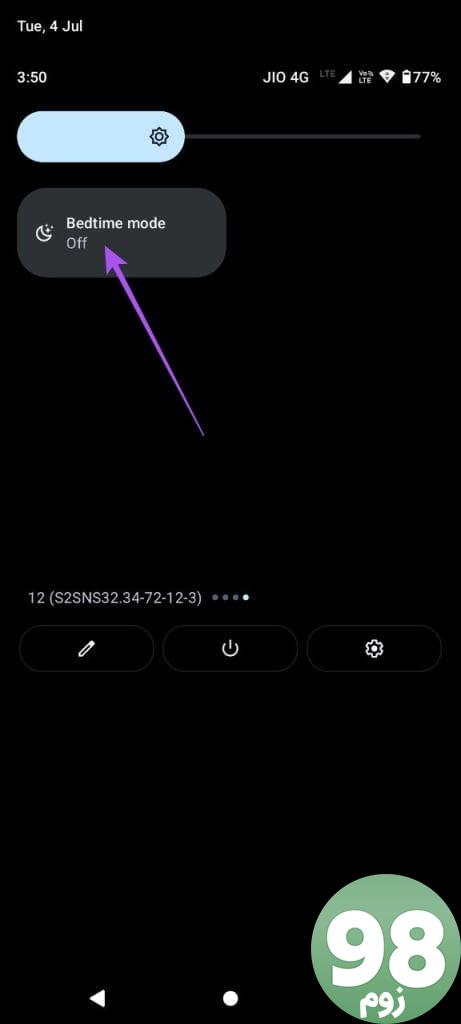
حالت زمان خواب را در اندروید خاموش کنید
در اینجا نحوه غیرفعال کردن حالت خواب در تلفن اندرویدی خود آورده شده است.
مرحله 1: برنامه ساعت را در تلفن Android خود باز کنید.
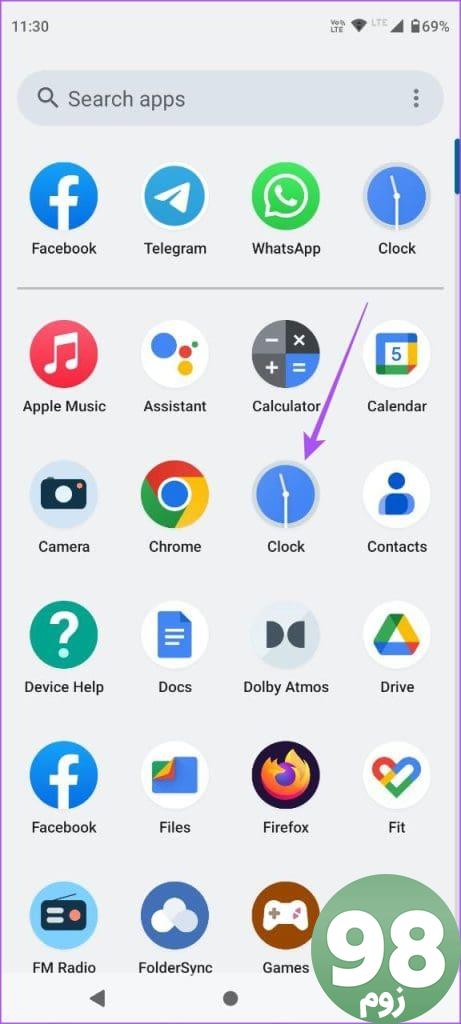
مرحله 2: روی Bedtime در گوشه سمت راست پایین ضربه بزنید.
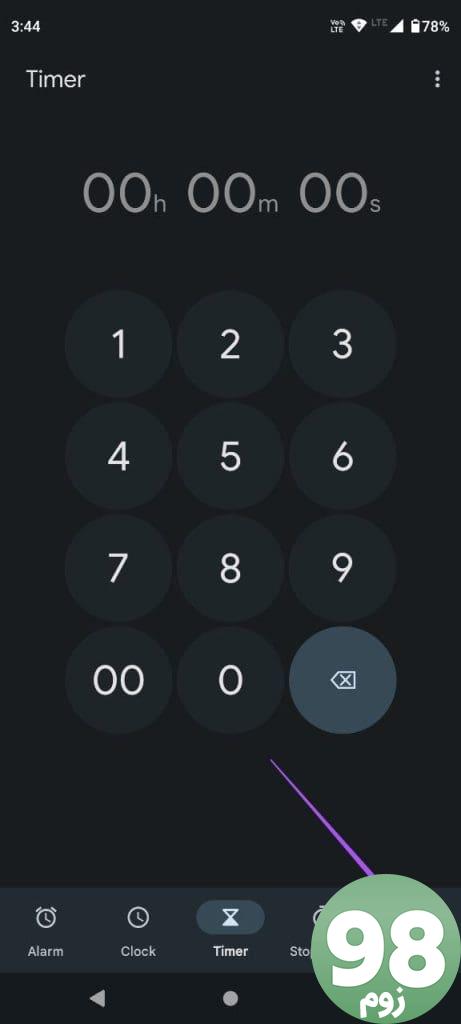
مرحله 3: روی تایمر زمان خواب در بالا ضربه بزنید.
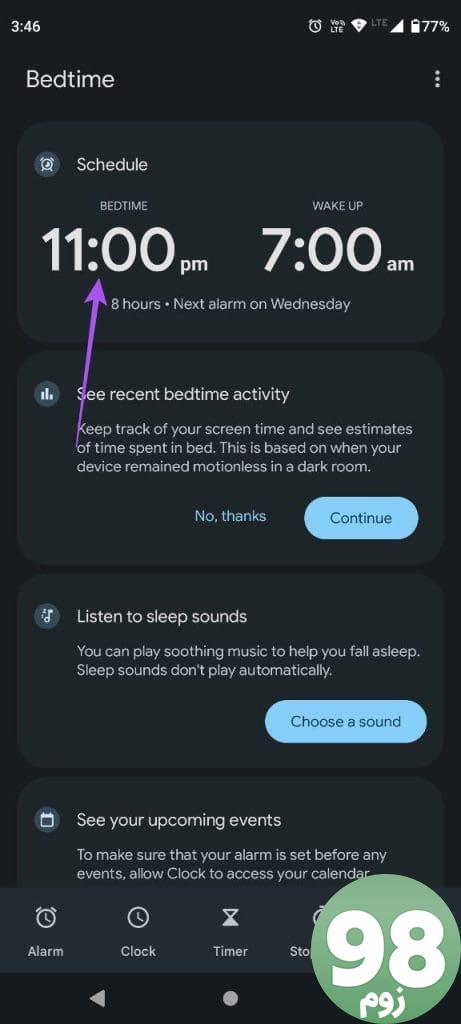
مرحله 4: روی ضامن در سمت چپ ضربه بزنید تا غیرفعال شود.

مرحله 5: پنجره پایین را ببندید و روی Wake-Up timer در بالا ضربه بزنید.
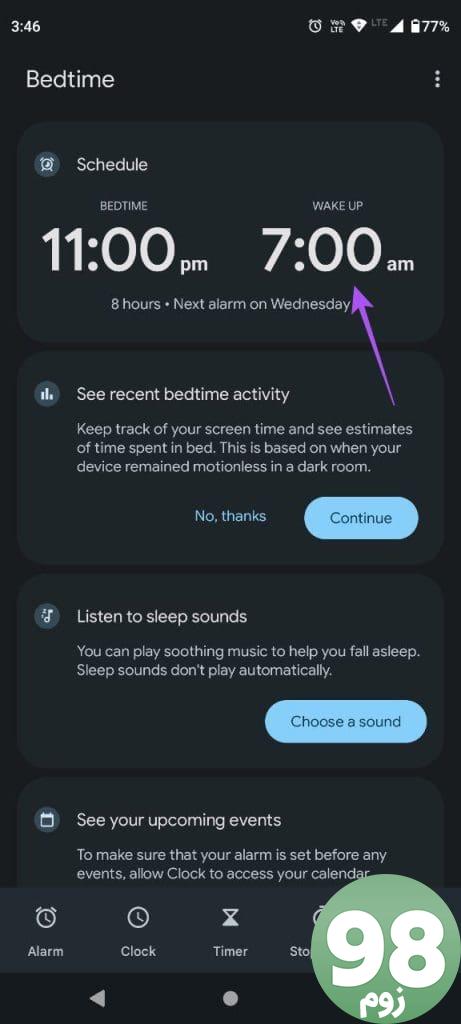
مرحله 6: روی ضامن سمت چپ ضربه بزنید تا غیرفعال شود.
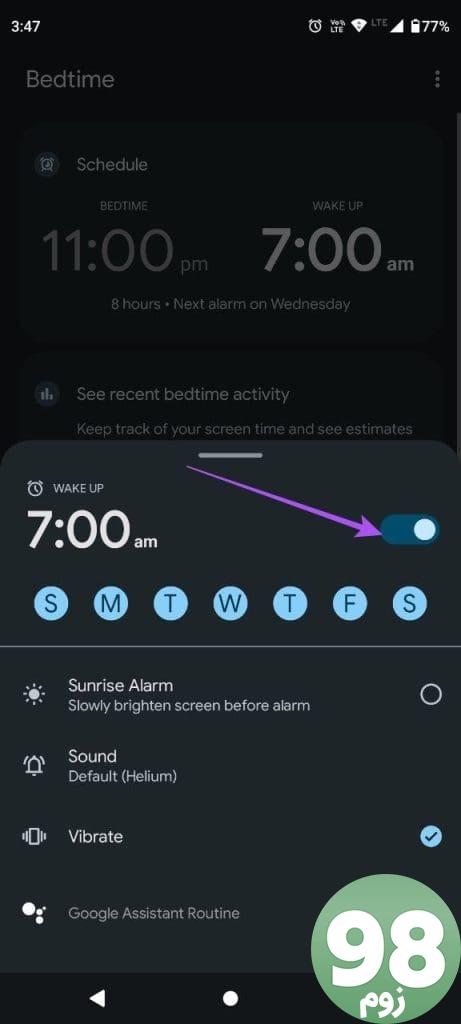
نحوه فعال کردن حالت خواب در اندروید (گوشی های سامسونگ گلکسی)
حالت خواب برای گوشیهای اندرویدی گلکسی سامسونگ که روی OneUI اجرا میشوند، حالت خواب نامیده میشود. در اینجا نحوه فعال کردن حالت خواب در دستگاه OneUI آورده شده است.
مرحله 1: تنظیمات را در تلفن سامسونگ خود باز کنید.
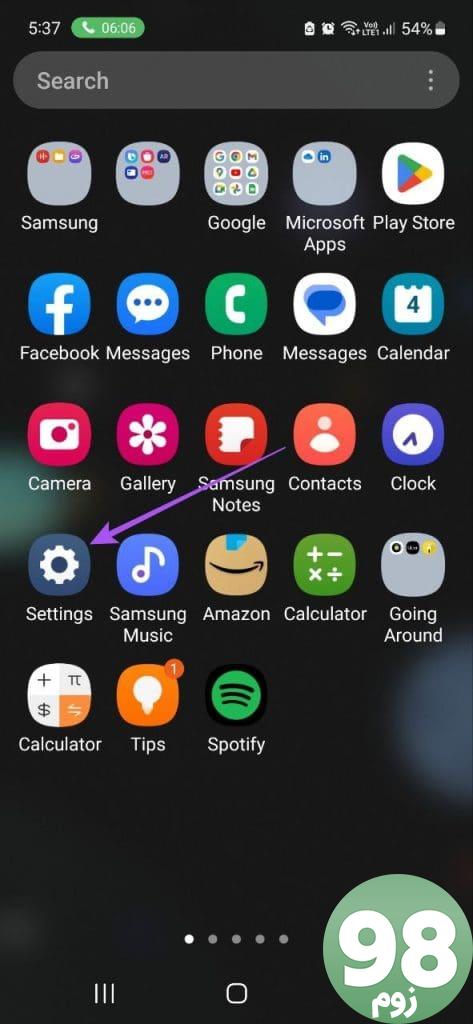
مرحله 2: به پایین اسکرول کنید و Modes and Routines را انتخاب کنید.
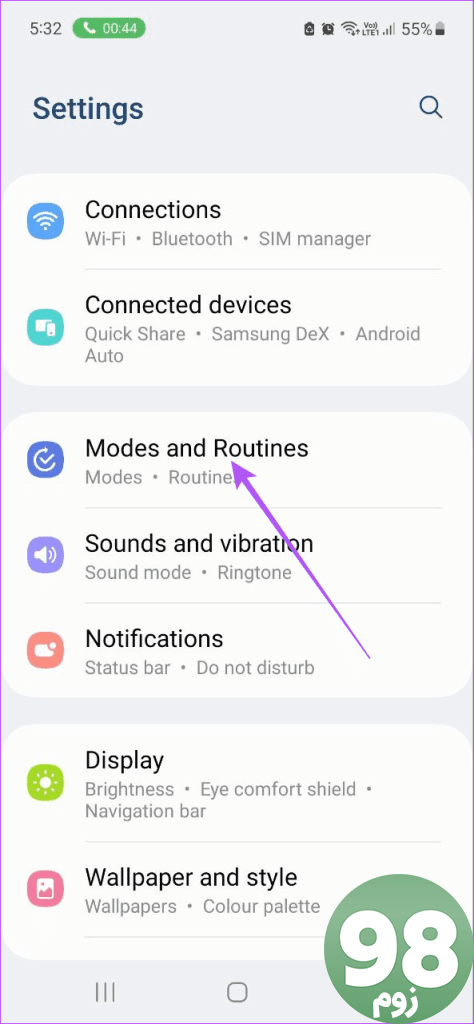
مرحله 3: روی Sleep ضربه بزنید.
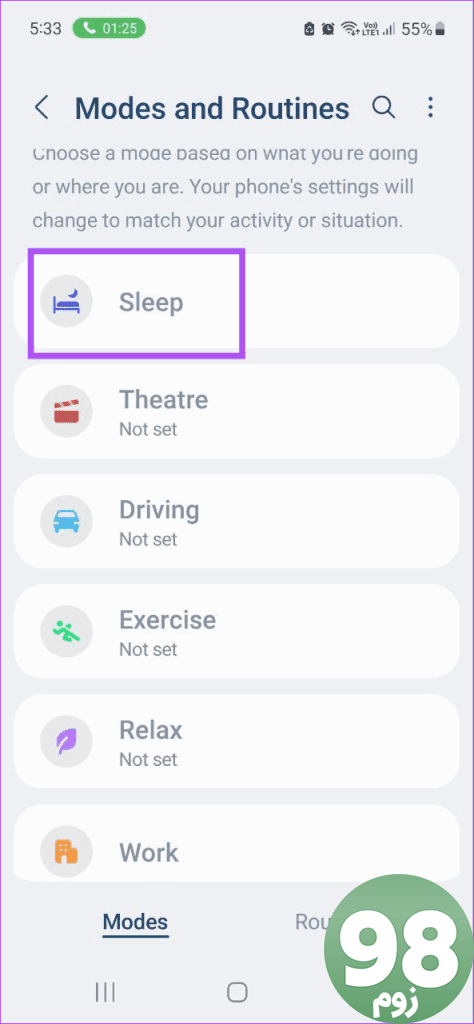
مرحله 4: روی Start ضربه بزنید.
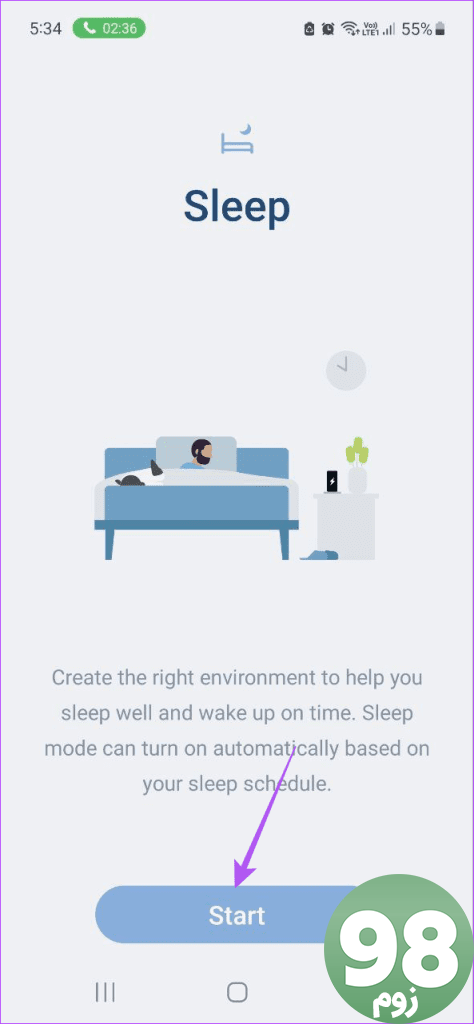
مرحله 5: برنامه خواب و بیداری خود را با انتخاب زمان و روز انتخاب کنید.
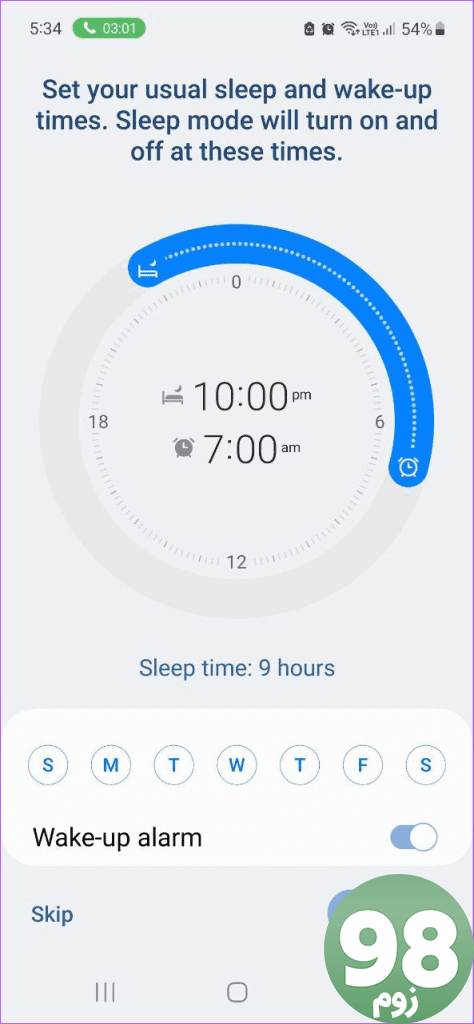
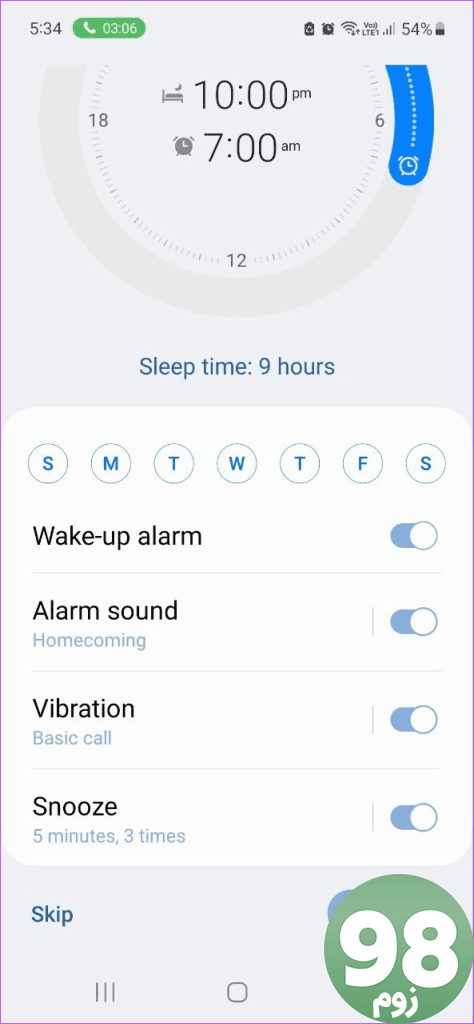
مرحله 6: روی Next ضربه بزنید.
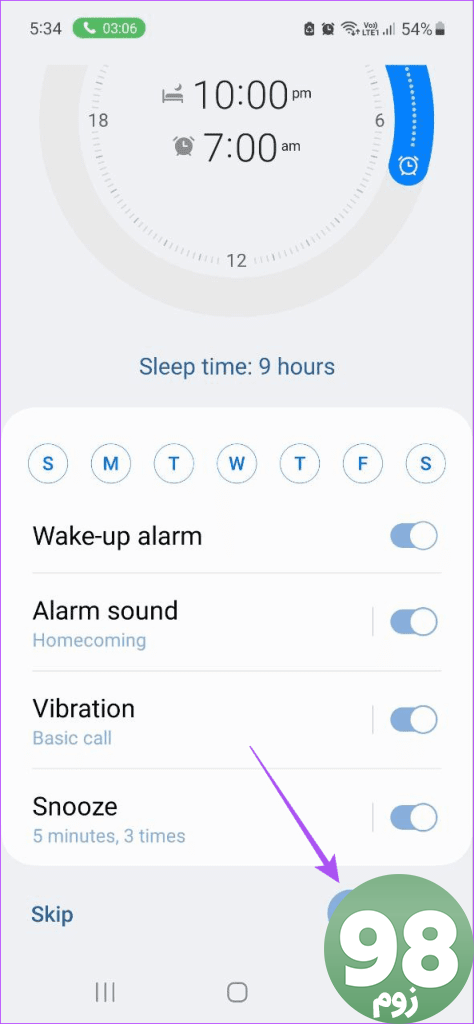
مرحله 7: در صورت تمایل، کلید کنار مزاحم نشوید را فعال کنید. سپس روی Next ضربه بزنید.
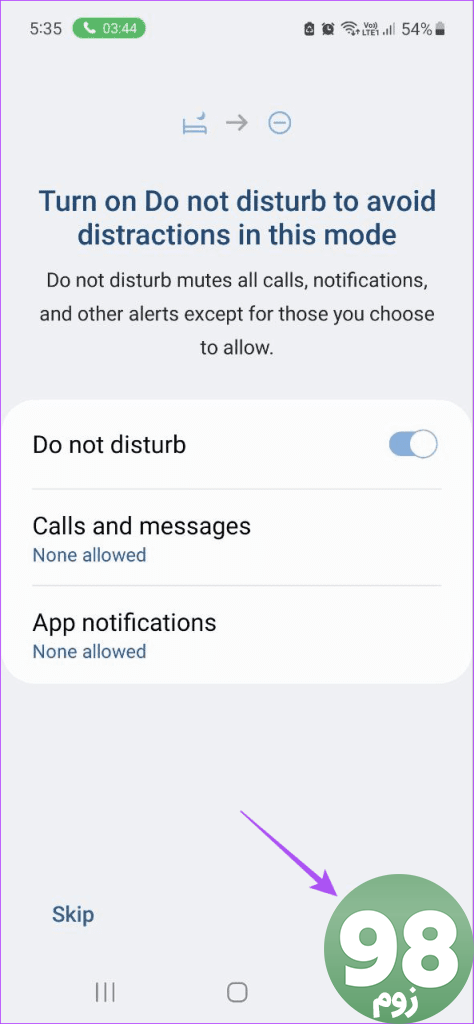
مرحله 8: می توانید حالت تاریک و مقیاس خاکستری را فعال کنید تا در حالت خواب فعال شوند. سپس روی Done ضربه بزنید.
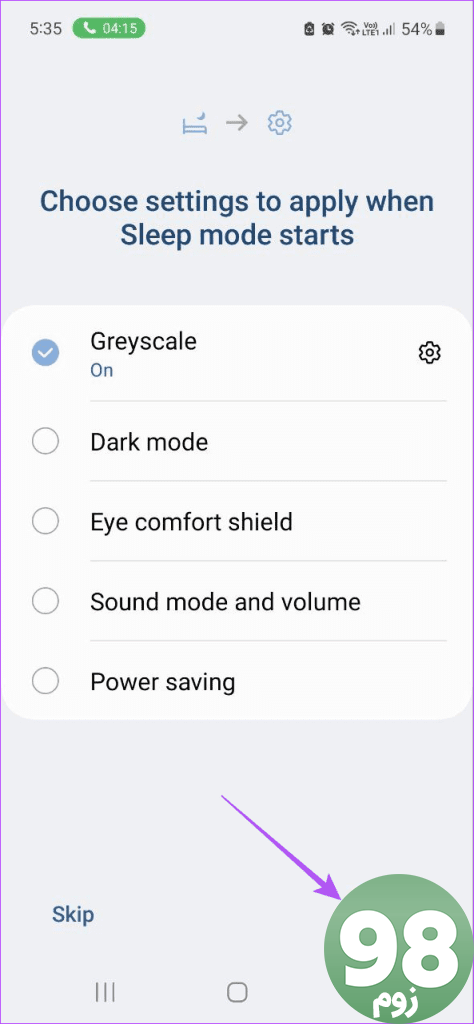
حالت خواب به طور خودکار در تلفن سامسونگ شما روشن می شود.
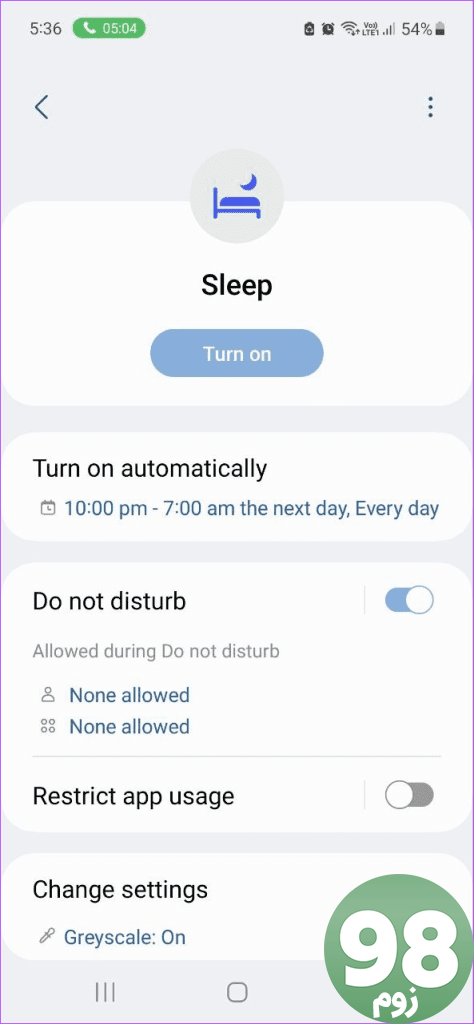
برای خواب خود برنامه ریزی کنید
برای مدیریت اعلانها و تماسها در دستگاه خود میتوانید از حالت زمان خواب در تلفن Android خود استفاده کنید. اگر نمیخواهید حالت زمان خواب را فعال کنید، میتوانید فقط به «مزاحم نشوید» در دستگاه خود تکیه کنید. برای یادگیری تفاوت بین حالت هواپیما و مزاحم نشوید می توانید پست ما را بخوانید.
امیدواریم از این مقاله نحوه استفاده از حالت خواب در اندروید مجله نود و هشت زوم نیز استفاده لازم را کرده باشید و در صورت تمایل آنرا با دوستان خود به اشتراک بگذارید و با امتیاز از قسمت پایین و درج نظرات باعث دلگرمی مجموعه مجله 98zoom باشید
لینک کوتاه مقاله : https://5ia.ir/WwABRP
کوتاه کننده لینک
کد QR :

 t_98zoom@ به کانال تلگرام 98 زوم بپیوندید
t_98zoom@ به کانال تلگرام 98 زوم بپیوندید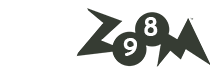
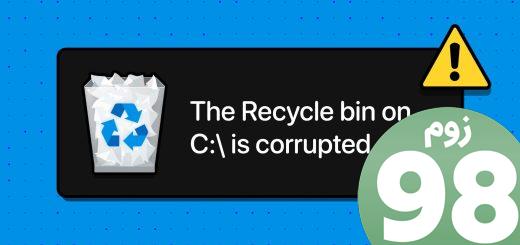
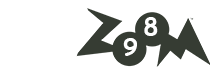





آخرین دیدگاهها